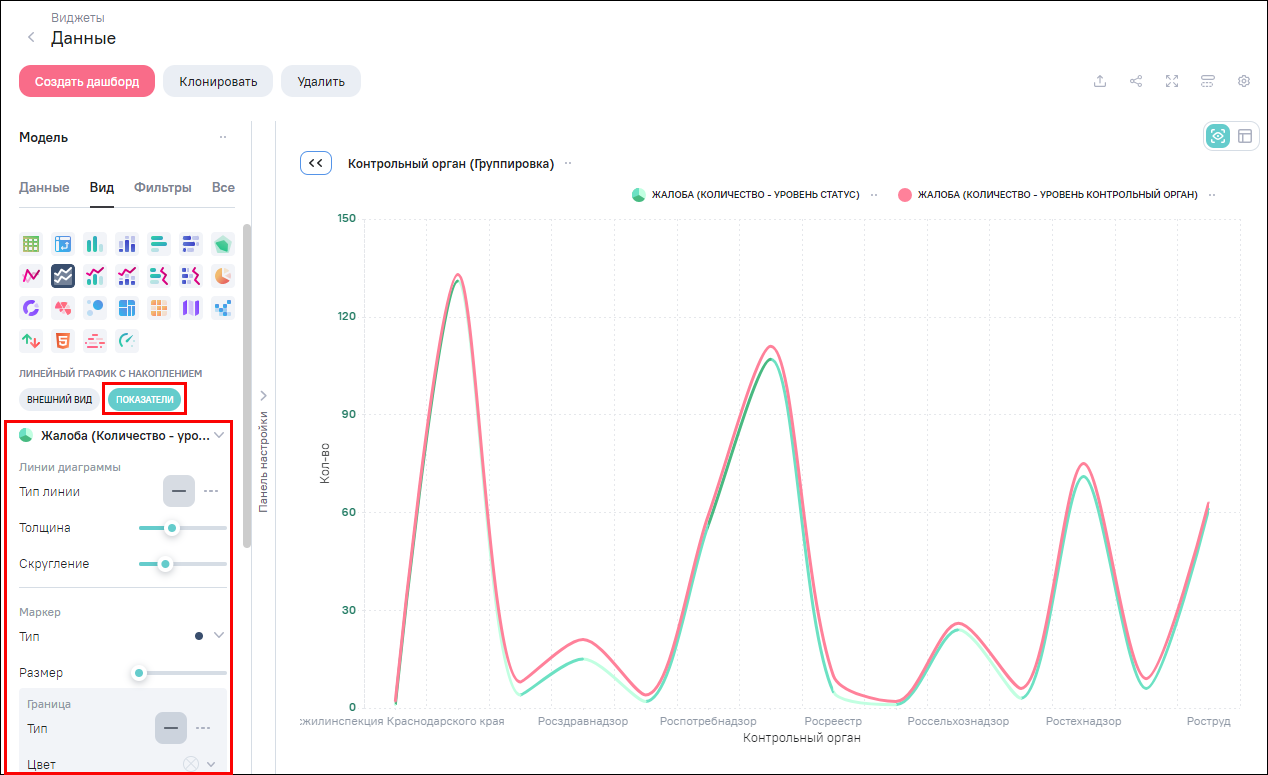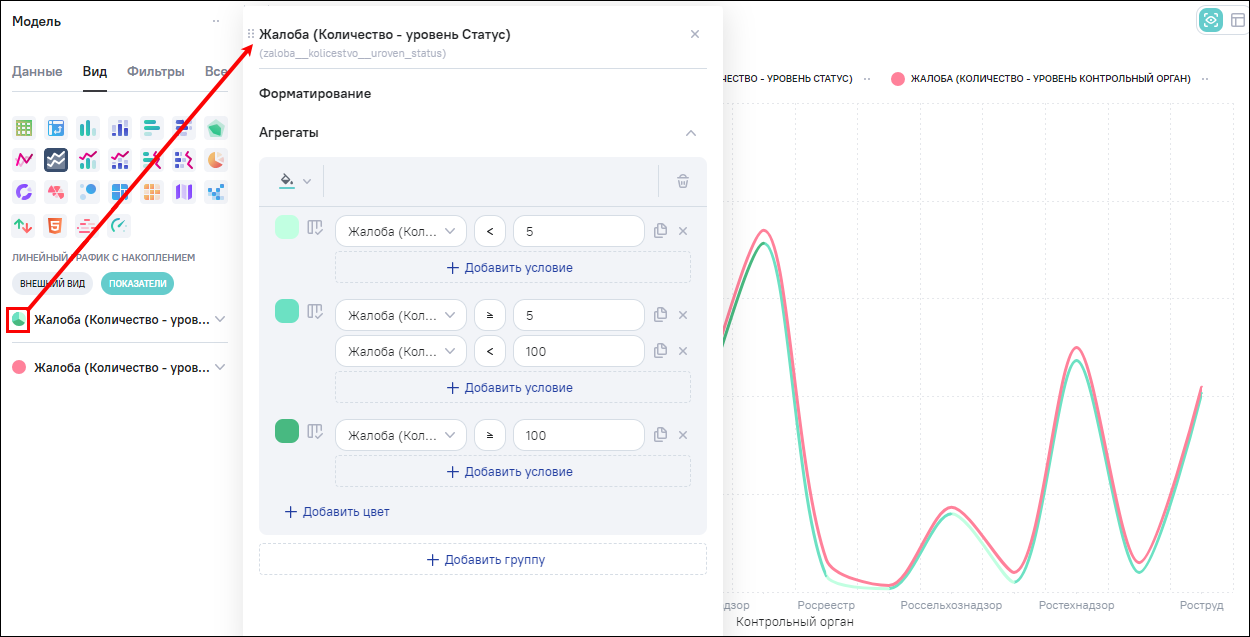Перейдите к группе настроек «Показатели», нажав на группу «Показатели». Нажмите на кнопку  , отобразится блок настроек показателя (Рисунок «Блок настроек показателя»).
, отобразится блок настроек показателя (Рисунок «Блок настроек показателя»).
Доступны следующие настройки показателя:
-
для настройки форматирования показателя нажмите на кнопку рядом с наименованием показателя. Откроется окно (Рисунок «Окно настройки форматирования показателя»), работа в котором аналогична работе, описанной в п. Вкладка «Форматирование»;
-
блок «Линии диаграммы»:
-
«Тип линии» – выберите тип линии;
-
«Толщина» – передвиньте ползунок, определяющий толщину линии;
-
«Скругление» – передвиньте ползунок, определяющий скругление линии.
-
-
блок «Маркер»:
-
«Тип» – выберите тип маркера;
-
«Размер» – передвиньте ползунок, определяющий размер маркера;
-
подблок «Граница»:
-
«Тип» – выберите тип границы маркера;
-
«Цвет» – выберите цвет границы маркера из палитры. Цвет границы маркера устанавливается либо согласно настройкам форматирования (см. Рисунок «Окно настройки форматирования показателя»), либо устанавливается цвет по умолчанию, если форматирование не задано;
-
«Толщина» – передвиньте ползунок, определяющий толщину границы маркера.
-
-
подблок «Заливка»:
-
«Тип» – выберите тип заливки маркера;
 Примечание
Примечание
Если настроено форматирование с использованием нескольких цветов, то применяется только первый цвет для типов «Градиентная» и «Текстурная». -
«Цвет» – выберите цвет заливки маркера из палитры. Цвет заливки маркера устанавливается либо согласно настройкам форматирования (см. Рисунок «Окно настройки форматирования показателя»), либо устанавливается цвет по умолчанию, если форматирование не задано;
-
«Прозрачность» – передвиньте ползунок, определяющий насыщенность примененного цвета для заливки маркера.
-
-
-
блок «Заливка»:
-
«Тип» – выберите тип заливки под линией;
 Примечание
Примечание
Если настроено форматирование с использованием нескольких цветов, то применяется только первый цвет для типов «Градиентная» и «Текстурная». -
«Цвет» – выберите цвет заливки под линией из палитры. Цвет заливки под линией устанавливается либо согласно настройкам форматирования (см. Рисунок «Окно настройки форматирования показателя»), либо устанавливается цвет по умолчанию, если форматирование не задано;
-
«Прозрачность» – передвиньте ползунок, определяющий насыщенность примененного цвета для заливки под линией.
-